
O Endian Firewall foi originalmente baseado no IPCop, sendo que este é um fork do projeto Smoothwall. Existem duas versões iniciais, sendo uma a baseado em dispositivos de hardware Endian UTM ( Unified Threat Management ) e a versão comumente chamada de Endian Firewall Community ( EFC ), sendo o Download livre e gratuito.
Para baixar a versão community acesse o site http://www.endian.com/.
Instalação
Habilitaremos duas placas de rede no Virtualbox, o Adaptador 1 [ eth0 ] ou [ wlan0 - para rede sem fio ] , simulando nossa conexão com o modem DSL e a outro Adaptador 2 [ eth1 ] será a nossa rede interna.
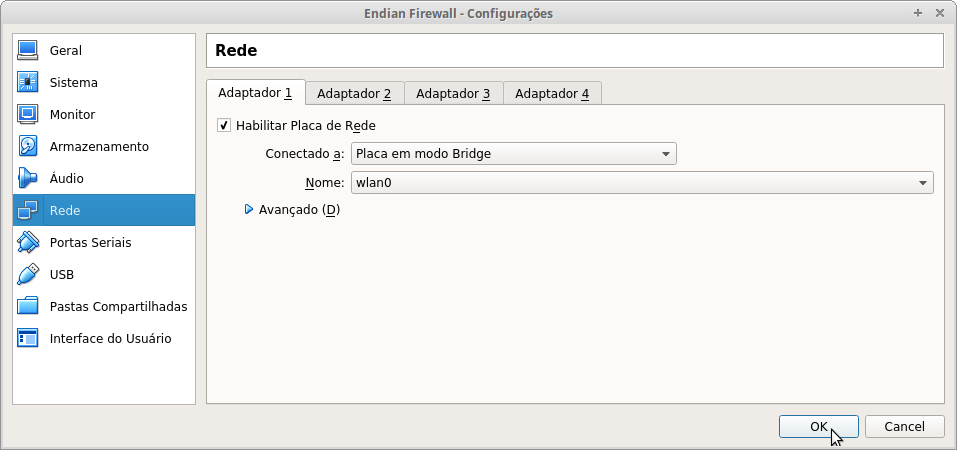
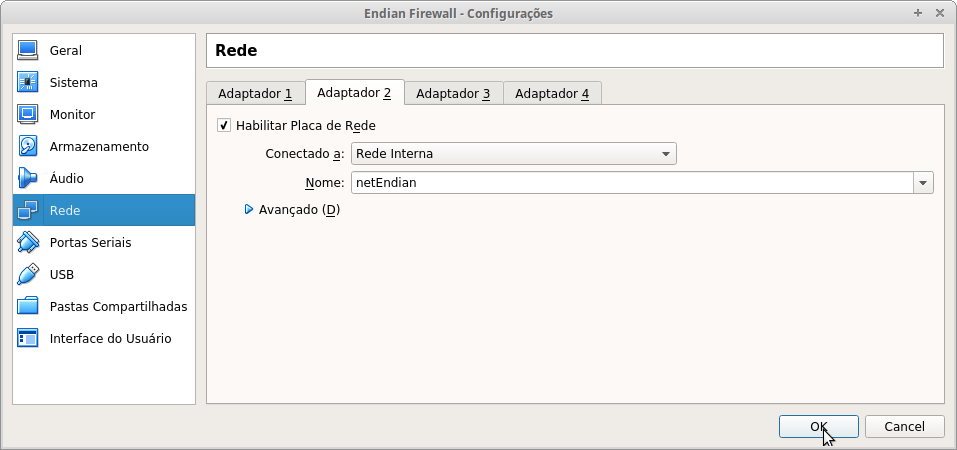
No inicio da instalação será questionado em qual idioma deseja instalar, neste tutorial utilizaremos o idioma [ English ].
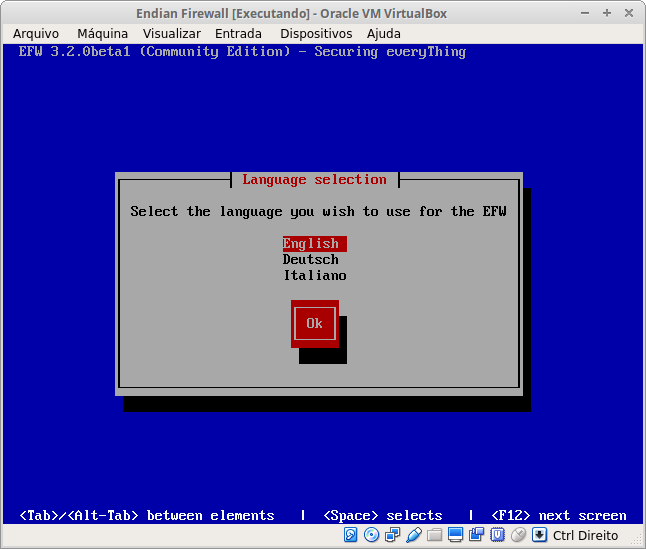
Nesta etapa recebemos as boas vindas ao programa de instalação e se selecionarmos o botão [ Cancel ] o computador será reiniciado.
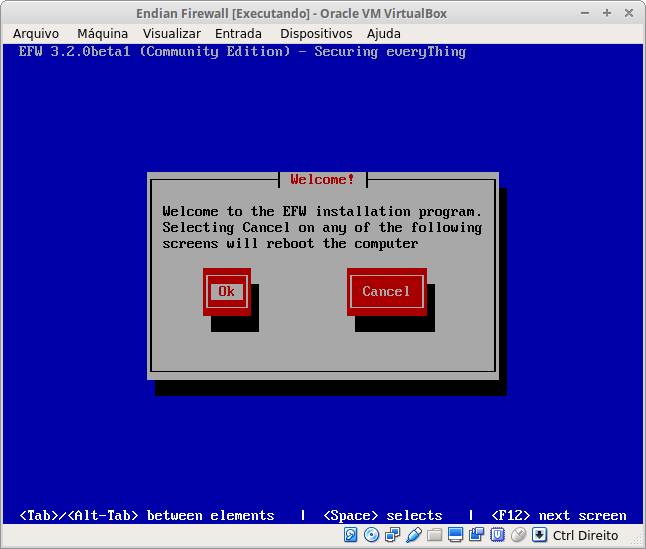
O sistema esta pronto para ser instalado, selecione o botão [ YES ] e pressione [ ENTER ];
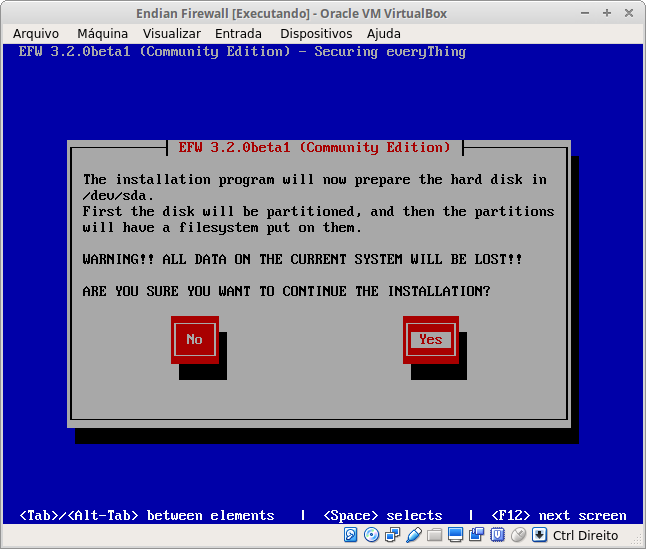
Aguarde o processo de instalação.
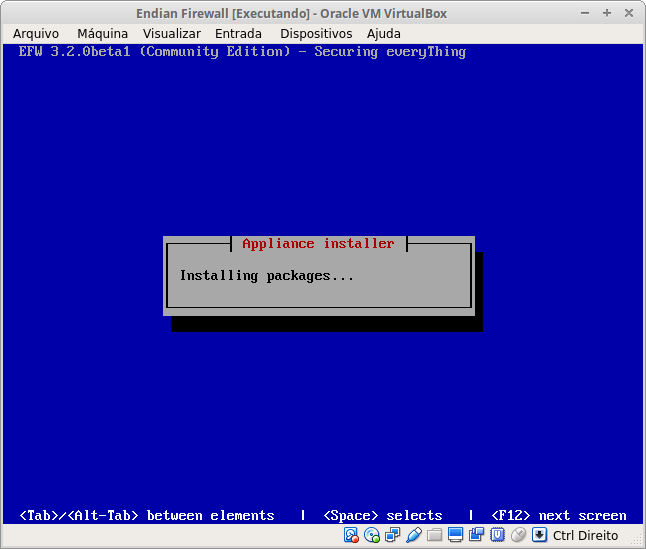
Caso queira conectar via porta serial selecione o botão [ YES ], neste tutorial deixaremos a opção padrão [ No ].
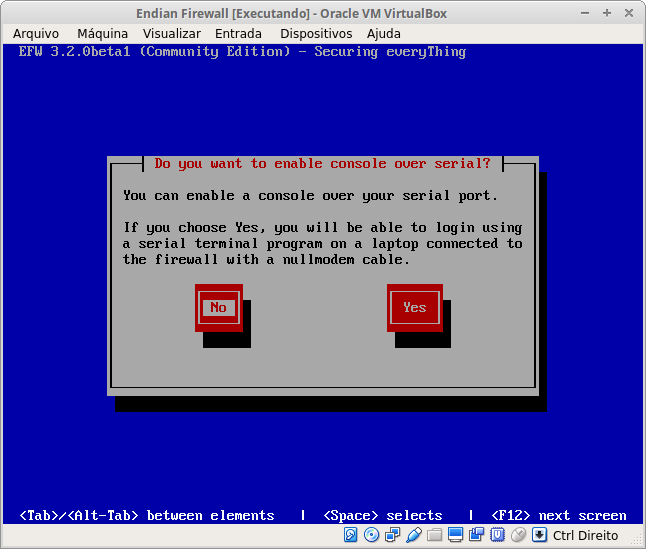
Muita atenção neste passo, informe o número de ip e sua respectiva máscara para a rede GREEN [ eth1 ].
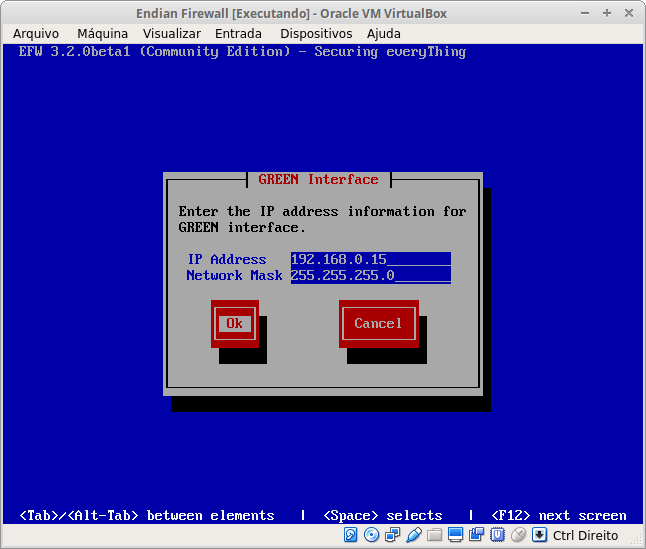
Pronto! O Endian Firewall foi instalado com sucesso! Pressione [ ENTER ], a máquina irá reiniciar Para acessar o painel administrativo digite no navegador o seguinte endereço http://192.168.0.15:10443.
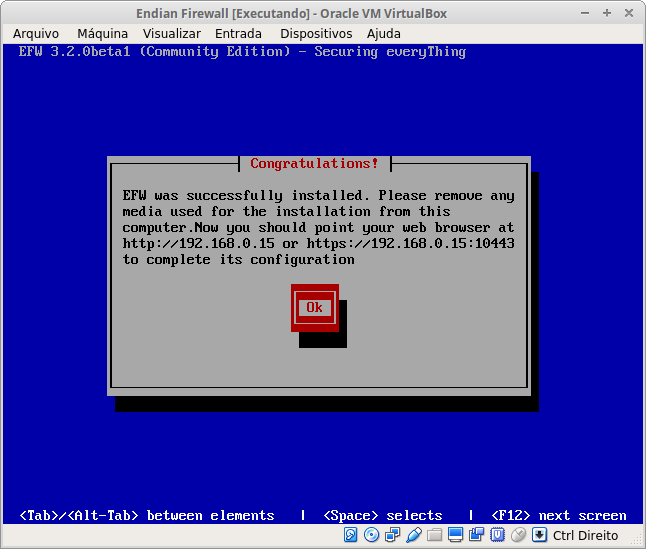
No retorno do sistema, temos um menu com opções de acesso:
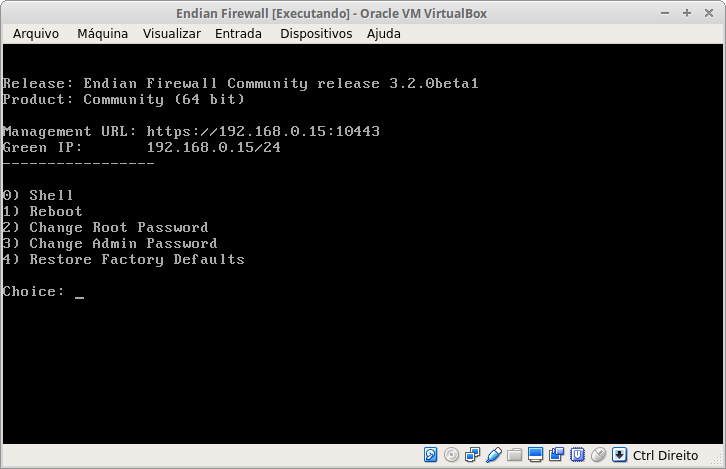
Configurações pelo navegador.
Agora acesse o endereço http://192.168.0.15:10443, para iniciar a configuração pelo navegador. Clique no botão [ >>> ] para continuar.
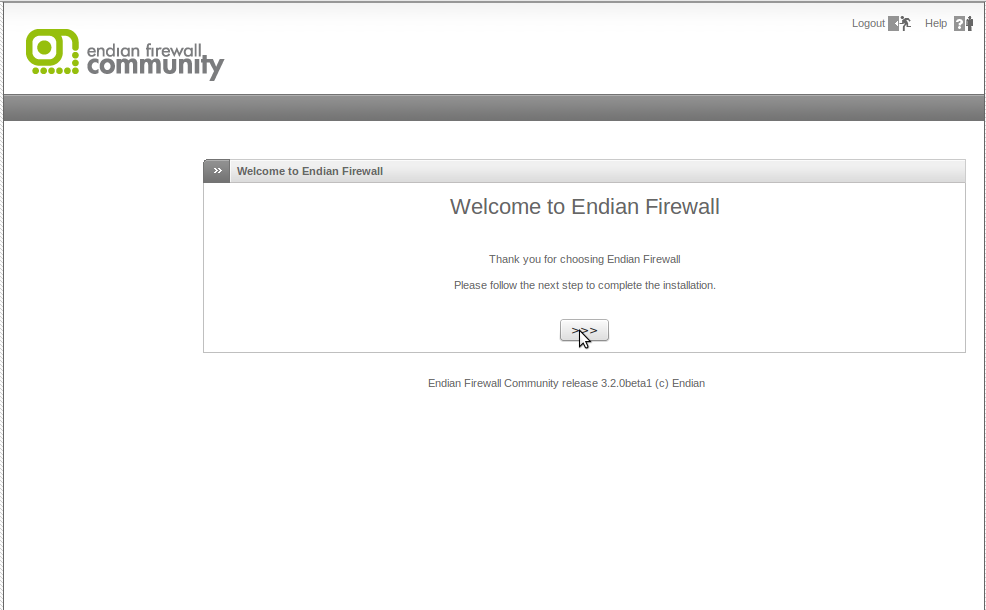
Escolha o Idioma e o Timezone, em seguida clique no botão [ >>> ] para continuar.
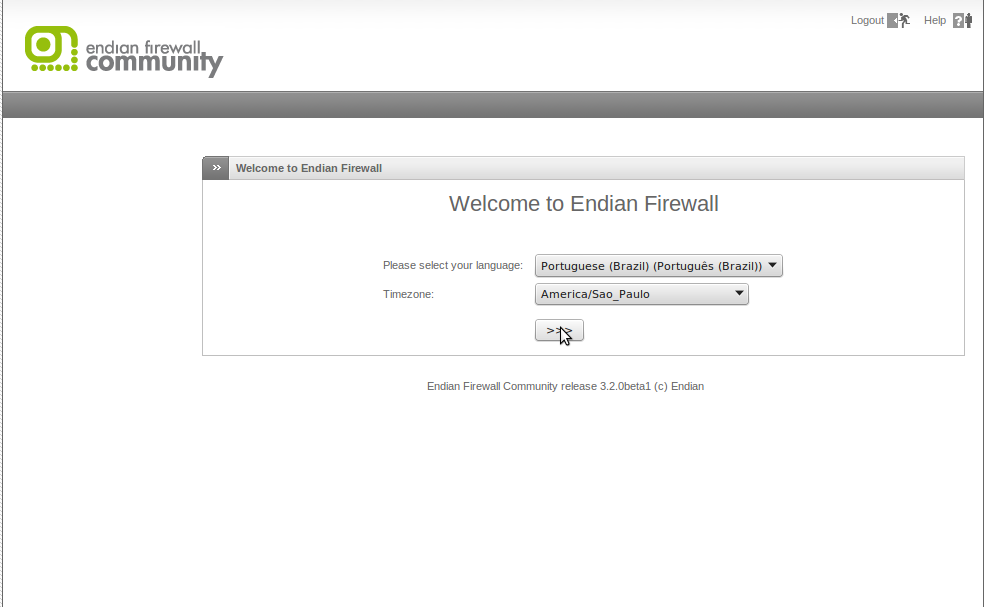
Aceite a licença e clique no botão [ >>> ] para continuar.
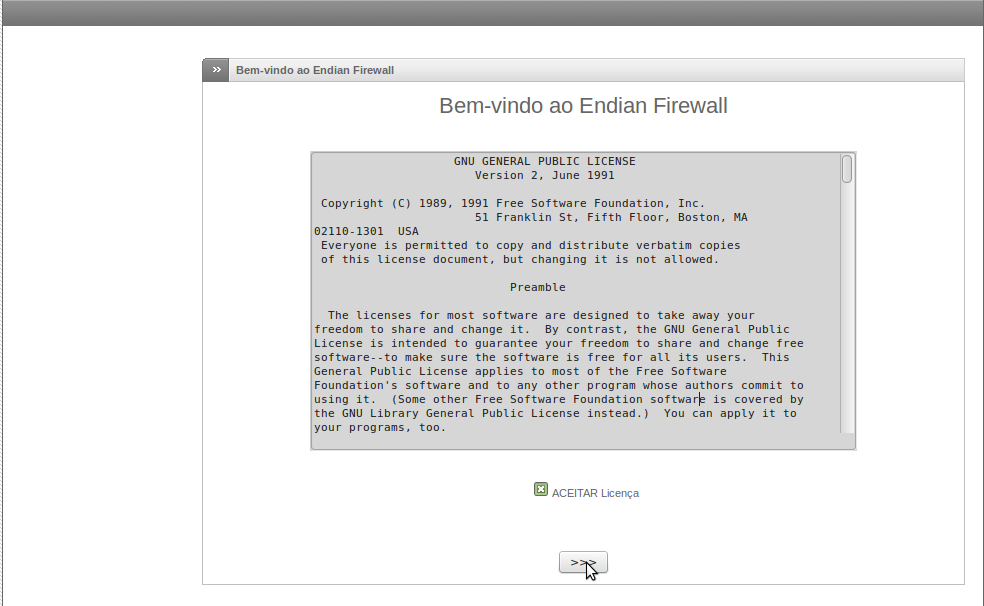
Caso tenha uma cópia de restauração, selecione a opção [ Sim ], neste tutorial não realizaremos uma restauração, selecione a opção [ Não ] e clique no botão [ >>> ] para continuar.
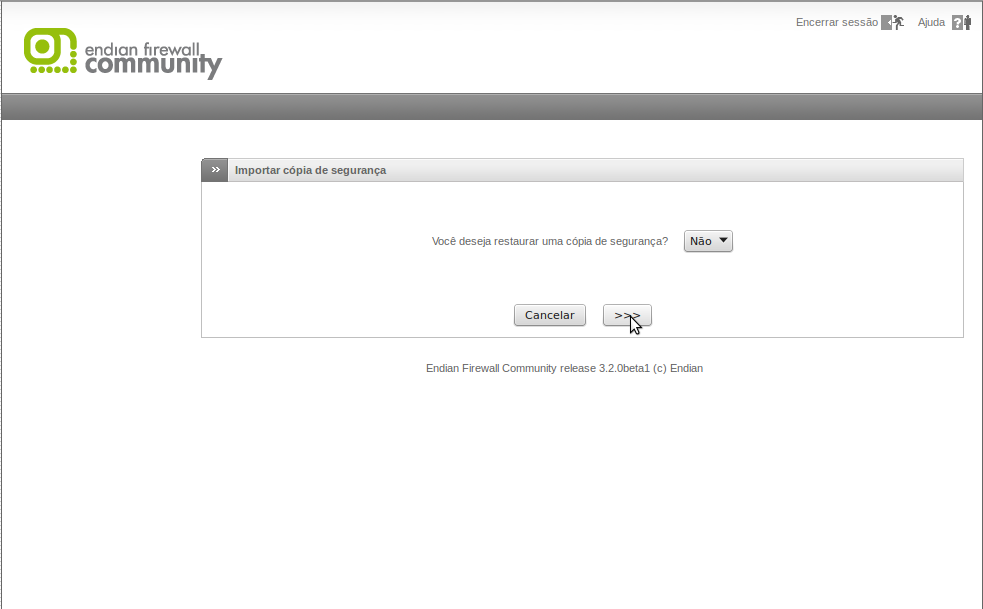
Nesta etapa altere as senha para o usuário admin e root. Clique no botão [ >>> ] para continuar.
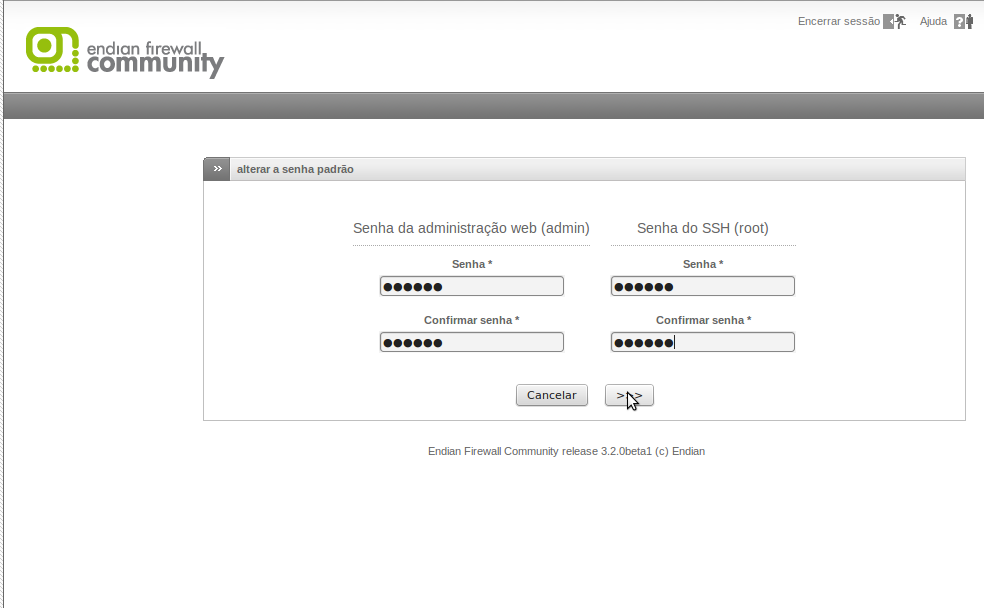
No Assistente de Configuração de Rede selecione a opção [ Roteado ] em modos de rede e [ Rede DHCP ] no tipo de uplink, informe também a quantidade de interfaces de rede. Clique no botão [ >>> ] para continuar.
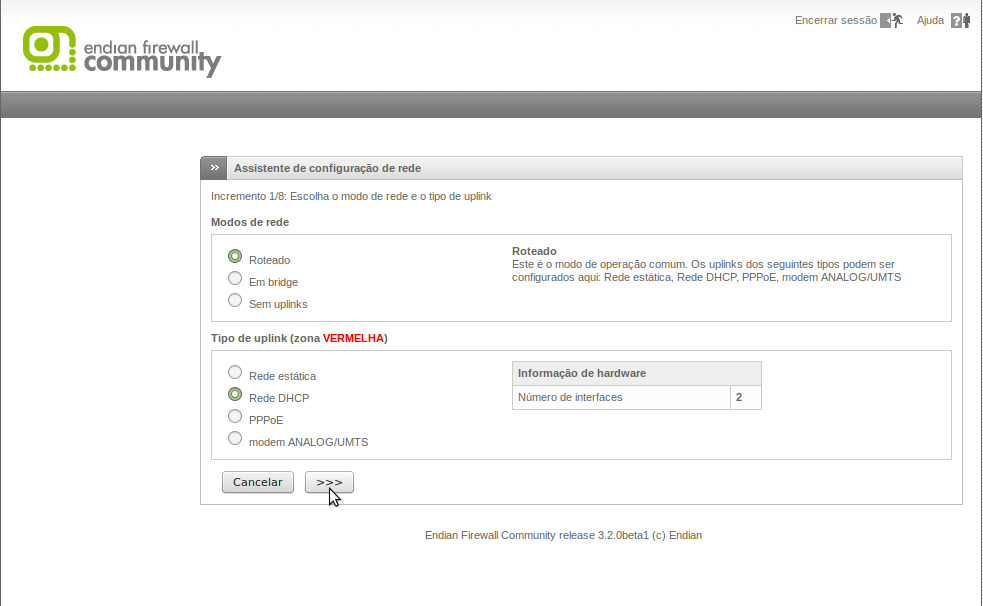
Nesta etapa selecione a opção [ Nenhum ] e clique no botão [ >>> ] para continuar.
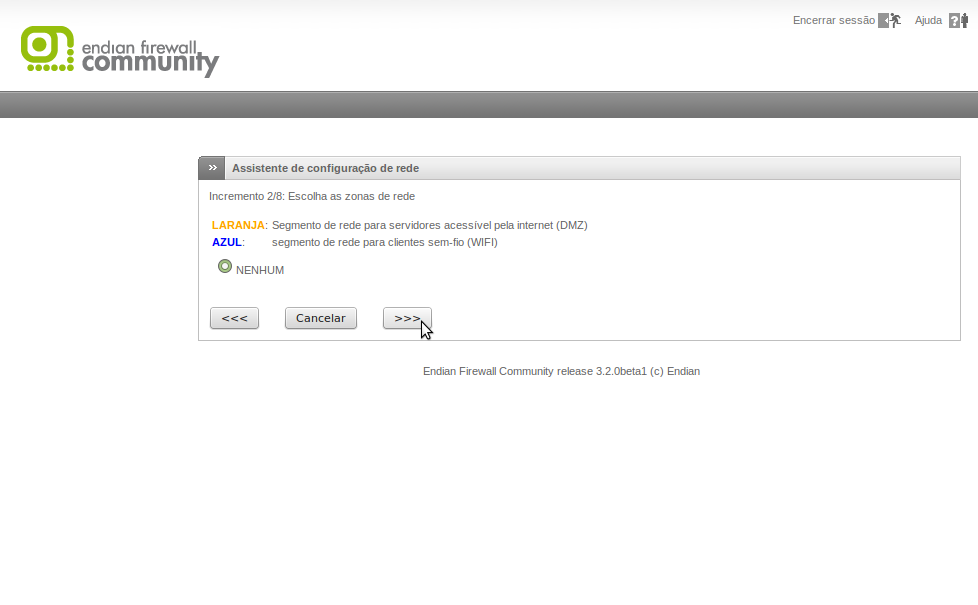
Nesta etapa configuraremos nossa rede local [ eth1 ], selecione a opção 2, informe do nome do host e o nome do domínio. Clique no botão [ >>> ] para continuar.
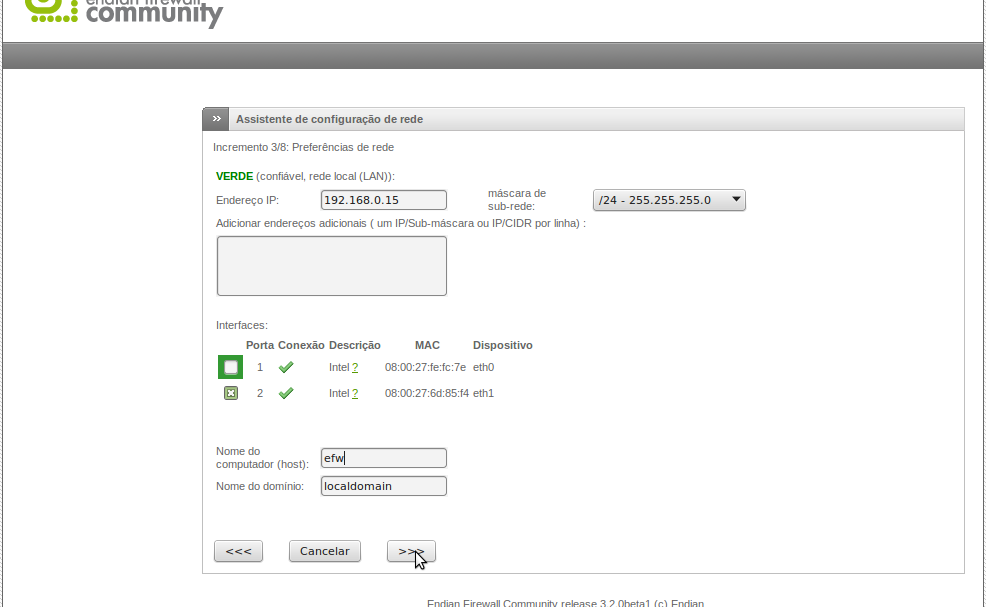
Agora informaremos a opção de número 1 [ eth0 ], que será a nossa conexão WAN. Nos demais campos pode deixar em branco, agora na opção DNS, selecione [ Automático ] e clique no botão [ >>> ] para continuar.
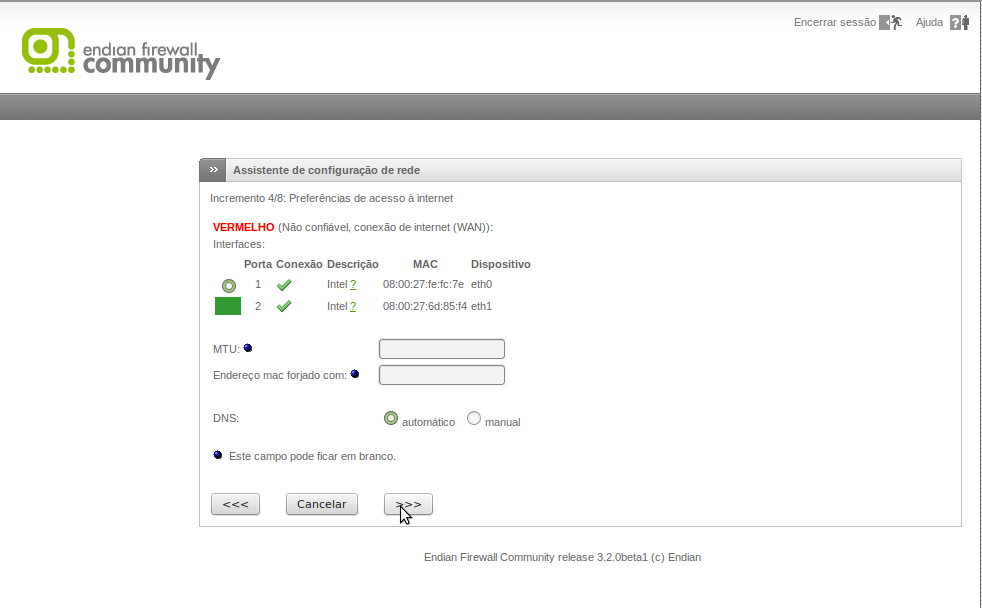
Clique no botão [ >>> ] para confirmar a configuração.
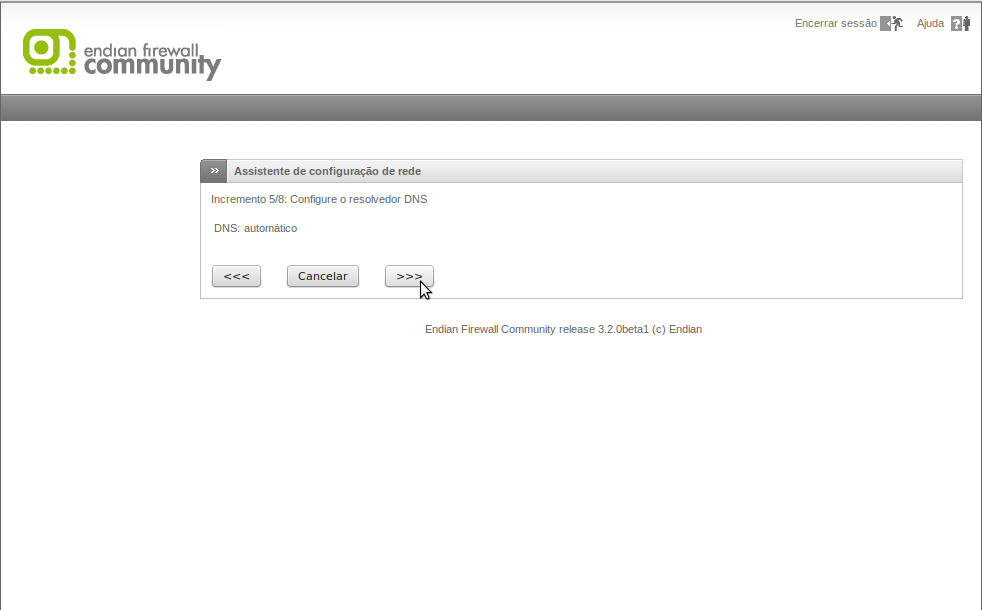
Nesta etapa deixaremos todos os campos em branco. Clique no botão [ >>> ] para continuar.
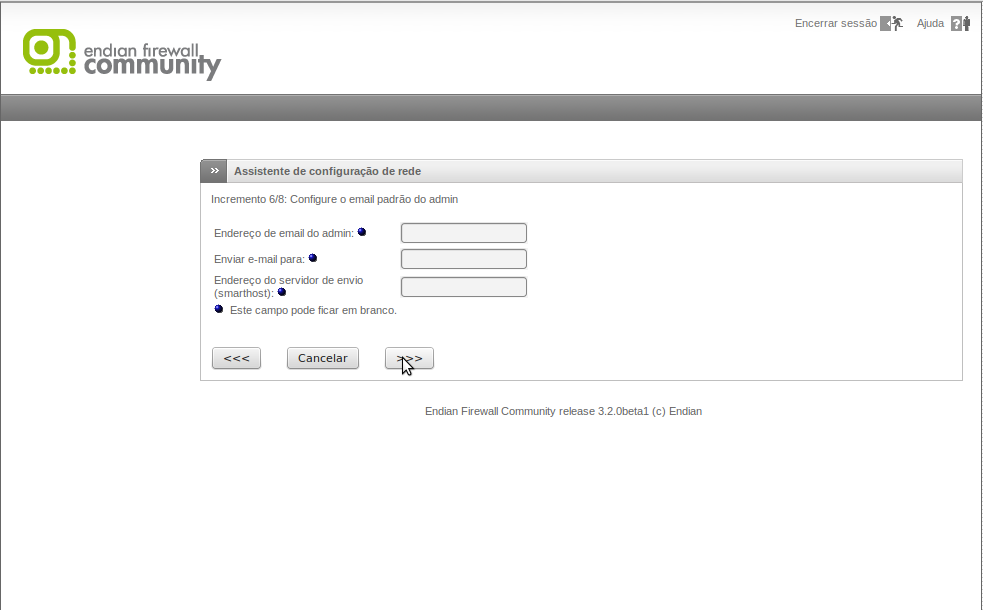
Clique no botão [ OK, aplicar configuração ], para que as configurações sejam aplicadas, bem óbvio né!. Agora clique no botão [ >>> ] para continuar.
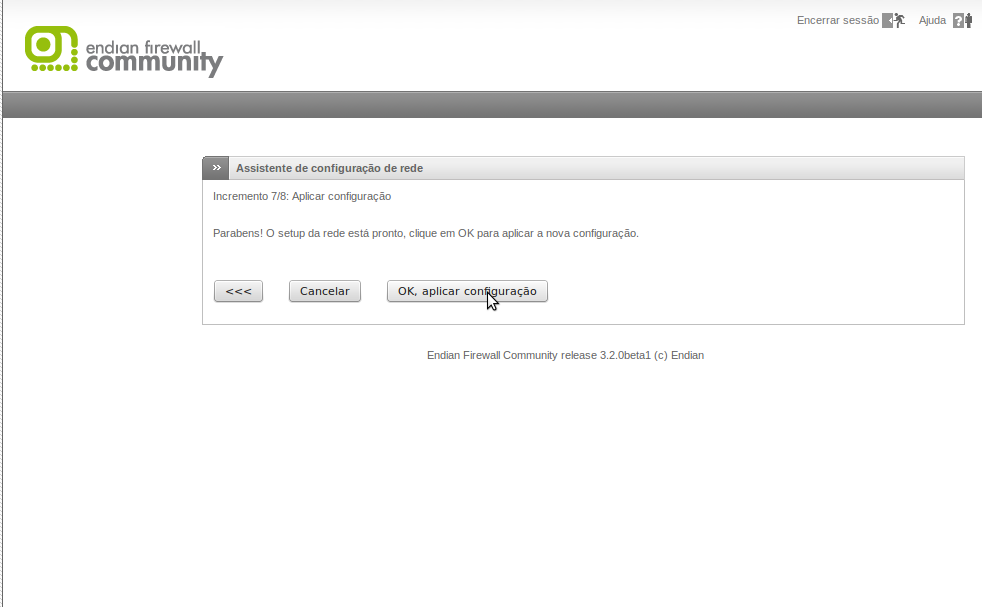
Aguarde cerca de um minuto.
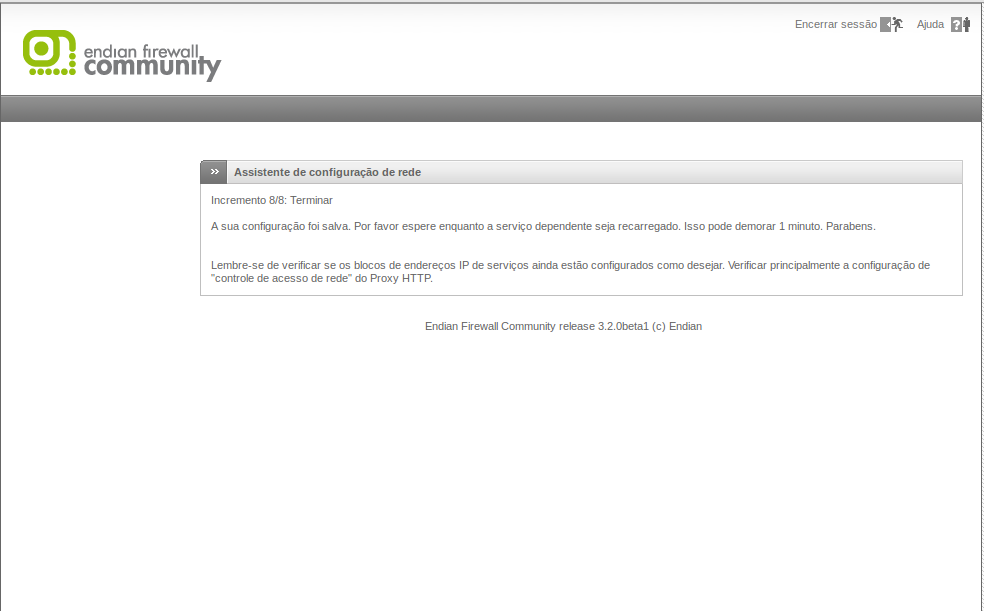
Após serem aplicadas as configurações, será solicitada a senha do usuário admin.
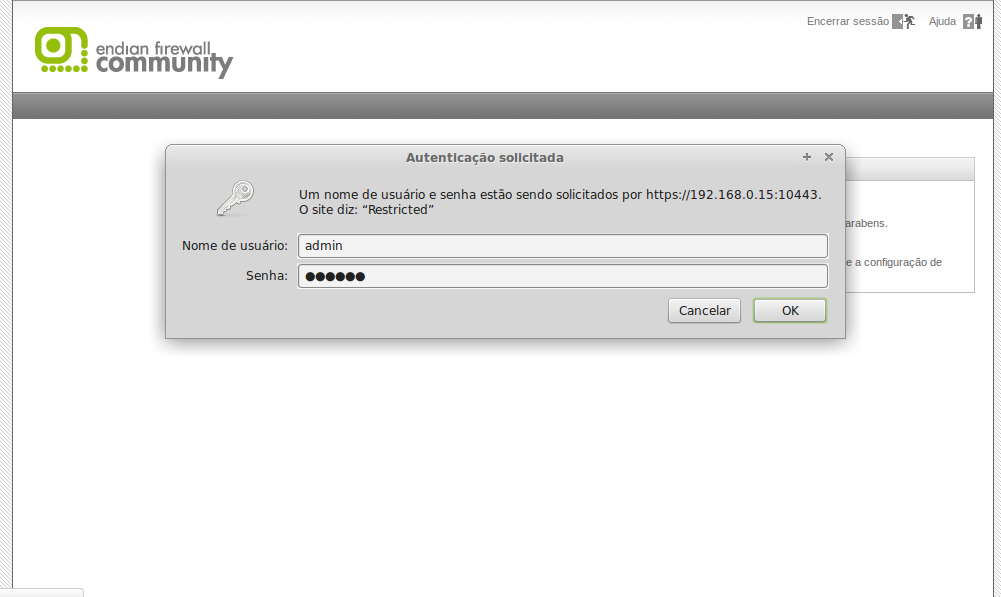
Na imagem abaixo vemos o acesso ao painel de controle mostrando as interfaces de redes e seus tráfegos, a versão do Endian, informações de hardware e muitas outras configurações disponíveis.
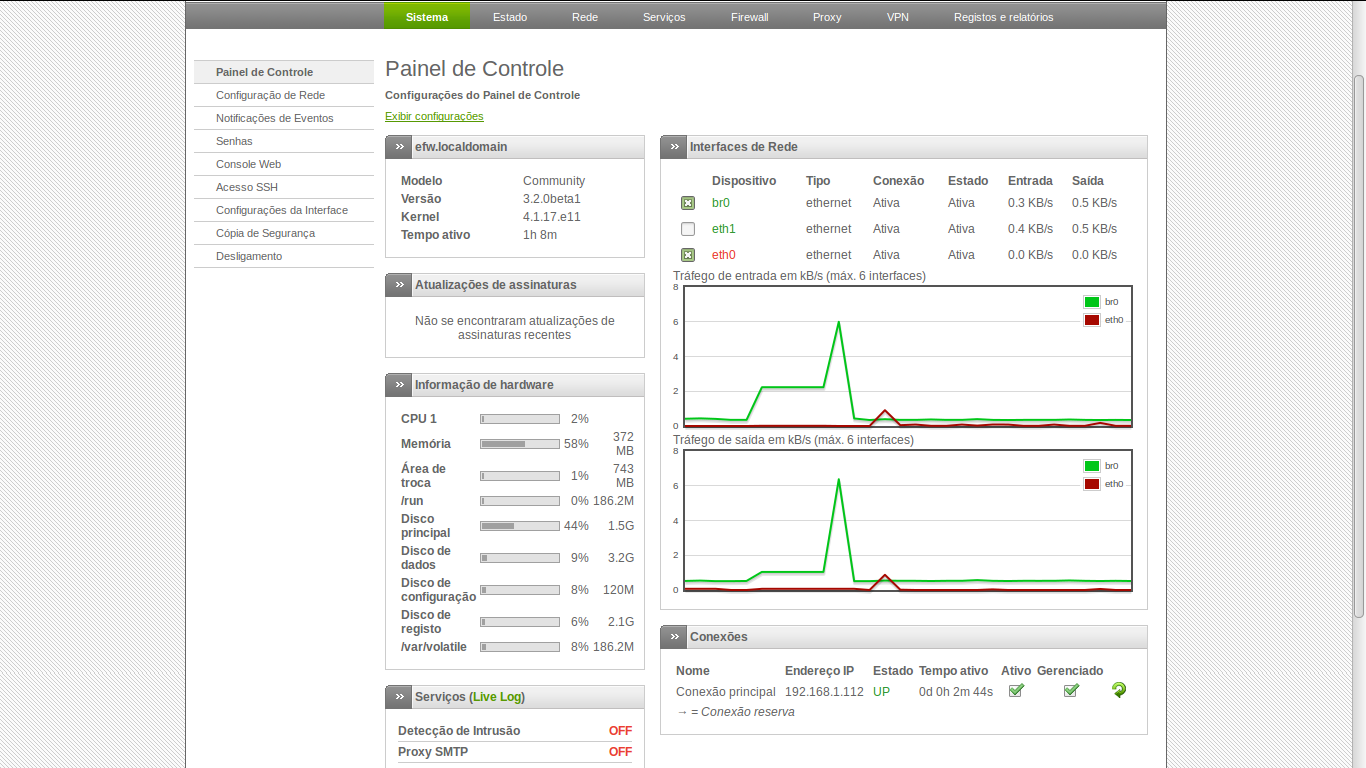
Em um próximo post configuraremos bloqueios de acesso a determinados sites. Finalizamos por aqui o post, caso tenha alguma dúvida deixe nos comentários. Para obter mais informações sobre o Endian Firewall acesse http://www.endian.com/.